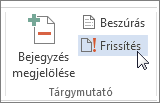Az index felsorolja a dokumentumban tárgyalt kifejezéseket és témaköröket, valamint azokat a lapokat, amelyeken megjelennek. Index létrehozásához jelölje meg az indexbejegyzéseket úgy, hogy megadja a fő bejegyzés nevét és a kereszthivatkozást a dokumentumban, majd létrehozza az indexet.
Létrehozhat egy tárgymutató-bejegyzést egy adott szóhoz, kifejezéshez vagy szimbólumhoz egy olyan témakörhöz, amely több oldalra terjed ki, vagy egy másik bejegyzésre hivatkozik, például "Közlekedés. Lásd: Kerékpárok." Amikor kijelöl egy szöveget, és indexbejegyzésként jelöli meg, Word hozzáad egy speciális XE (indexbejegyzés) mező, amely tartalmazza a megjelölt főbejegyzést és a választott kereszthivatkozási információkat.
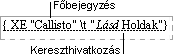
Az összes indexbejegyzés megjelölése után válasszon egy indextervet, és hozza létre a kész indexet. Word összegyűjti az indexbejegyzéseket, betűrendbe rendezi őket, hivatkozik az oldalszámukra, megkeresi és eltávolítja ugyanabból a lapról az ismétlődő bejegyzéseket, és megjeleníti az indexet a dokumentumban.
A bejegyzések megjelölése
Ezek a lépések bemutatják, hogyan jelölhet meg szavakat vagy kifejezéseket az indexhez, de az indexbejegyzéseket több oldalra kiterjedő szövegekhez is megjelölheti.
-
Jelölje ki az indexbejegyzésként használni kívánt szöveget, vagy kattintson arra a helyre, ahová be szeretné szúrni a bejegyzést.
-
Lépjen a Hivatkozás > Bejegyzés megjelölése elemre.
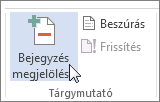
-
A szöveget az Indexbejegyzés megjelölése párbeszédpanelen szerkesztheti.
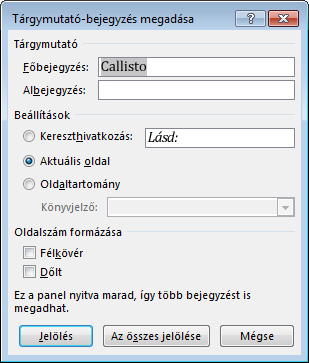
-
A Subentry (Részérdekűség) mezőben hozzáadhat egy második szintet. Ha harmadik szintre is szüksége van, az albejegyzés szövege mögé tegyen kettőspontot.
-
Ha egy másik bejegyzésre mutató kereszthivatkozást szeretne létrehozni, válassza a Kereszthivatkozás lehetőséget a Beállítások területen, majd írja be a másik bejegyzés szövegét a mezőbe.
-
Az indexben megjelenő oldalszámok formázásához jelölje be a Félkövér jelölőnégyzetet vagy a Dőlt jelölőnégyzetet az Oldalszám formátuma alatt.
-
-
Az indexbejegyzés megjelöléséhez válassza a Megjelölés lehetőséget. Ha ezt a szöveget mindenhol meg szeretné jelölni, ahol megjelenik a dokumentumban, válassza az Összes megjelölése lehetőséget.
-
További indexbejegyzések megjelöléséhez jelölje ki a szöveget, jelölje ki az Indexbejegyzés megjelölése párbeszédpanelen, majd ismételje meg a 3. és a 4. lépést.
Tárgymutató létrehozása
A bejegyzések megjelölése után készen áll arra, hogy beszúrja az indexet a dokumentumba.
-
Kattintson arra a helyre, ahová a tárgymutatót helyezni szeretné.
-
Lépjen a Hivatkozások > Index beszúrása elemre.
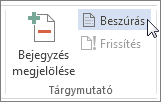
-
Az Index párbeszédpanelen kiválaszthatja a szöveges bejegyzések, az oldalszámok, a lapok és a kitöltési karakterek formátumát.
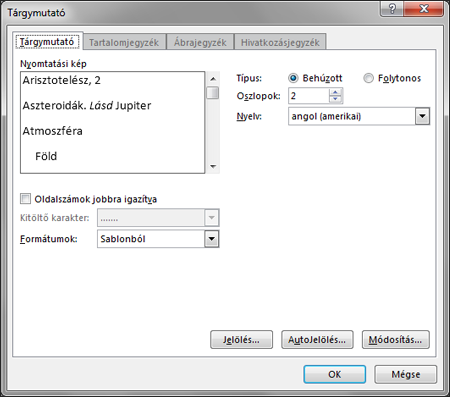
-
Az index általános megjelenését a Formátumok legördülő menüből választhatja ki. A bal felső sarokban lévő ablakban megjelenik egy előnézet.
-
Kattintson az OK gombra.
Indexbejegyzés szerkesztése vagy formázása és az index frissítése
Ha az index létrehozása után további bejegyzéseket jelöl meg, frissítenie kell az indexet, hogy láthassa őket.
-
Ha nem látja az XE mezőket, lépjen a Kezdőlap >

-
Keresse meg a módosítani kívánt bejegyzés XE mezőjét, például : { XE "Callisto" \t "See Moons" }.
-
Indexbejegyzés szerkesztéséhez vagy formázásához módosítsa az idézőjelek szövegét.
-
Az index frissítéséhez kattintson az indexre, majd nyomja le az F9 billentyűt. Vagy nyissa meg a Hivatkozások > frissítési indexet.
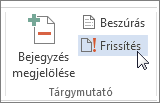
Ha hibát talál az indexben, keresse meg a módosítani kívánt indexbejegyzést, végezze el a módosítást, majd frissítse az indexet.
Indexbejegyzés törlése és az index frissítése
-
Jelölje ki a teljes indexbejegyzési mezőt, beleértve a kapcsos zárójeleket ({}), majd nyomja le a DELETE billentyűt.
Ha nem látja az XE mezőket, lépjen a Kezdőlap > Megjelenítése/elrejtése

-
Az index frissítéséhez kattintson az indexre, majd nyomja le az F9 billentyűt. Vagy nyissa meg a Hivatkozások > frissítési indexet.